系统为用户程序中操作数和变量使用情况提供了概览表,便是交叉引用表。它可以直接跳转到使用操作数和变量的地方。在程序测试和查错时,交叉引用表更能提供方便信息,如某个操作数在哪些块的哪个程序段使用,用什么指令处理它;某个变量被用于哪个画面中的哪个元件;某个块被哪些块调用等。
1.生成和显示交叉引用表
在项目视图中显示下列对象的交叉引用:PLC文件夹、程序块文件夹、单独的块、PLC变量表(PLC tags)和单独的变量。可以用下述3种方法之一来生成和显示交叉引用表:
1)选中上述某个对象后,单击工具栏上的 按钮。
按钮。
2)用右键单击项目树中的上述对象,执行快捷菜单中的命令“交叉引用”。
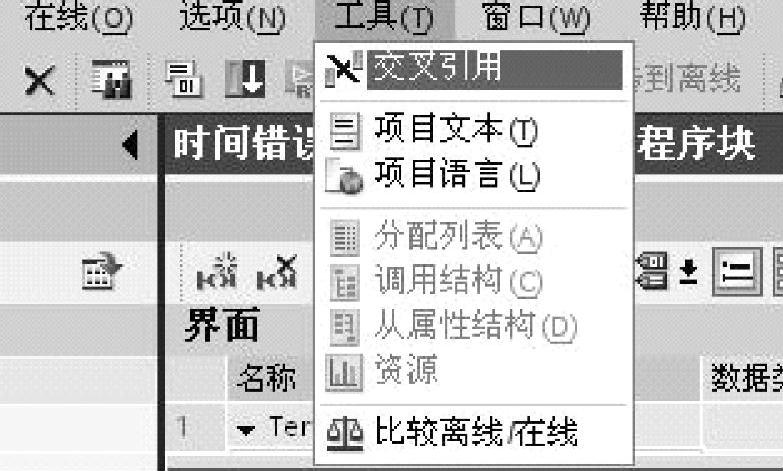
图5-73 选择工具中的交叉引用
3)选中上述某个对象后,执行“工具”菜单中的“交叉引用”命令,如图5-73所示。
打开交叉引用表的“使用者”(Used by,被…使用)选项卡(见图5-74),可以看到对象在什么地方被使用。打开“使用”(Uses)选项卡,可以看到显示的对象的使用者。
选中项目PLC HMI的项目树中的“PLC变量”,单击工具栏上的 按钮,生成PLC变量表的交叉引用表。选项卡“使用者”中的部分变量如图5-74所示。图中的“数量”列是对象被使用的次数,“位置”是使用的位置,“作为”列是与对象有关的附加信息,“访问”列是访问类型,“地址”列是操作数的地址,“类型”列是生成对象时使用的数据类型和其他信息,“路径”列是对象在项目树中的路径。由图5-75可知变量“起动”在OB1的程序段1(NW1)中被使用一次,在HMI的初始画面上被名为“Button 1”的按钮使用了两次。
按钮,生成PLC变量表的交叉引用表。选项卡“使用者”中的部分变量如图5-74所示。图中的“数量”列是对象被使用的次数,“位置”是使用的位置,“作为”列是与对象有关的附加信息,“访问”列是访问类型,“地址”列是操作数的地址,“类型”列是生成对象时使用的数据类型和其他信息,“路径”列是对象在项目树中的路径。由图5-75可知变量“起动”在OB1的程序段1(NW1)中被使用一次,在HMI的初始画面上被名为“Button 1”的按钮使用了两次。
 (www.xing528.com)
(www.xing528.com)
图5-74 PLC变量表的交叉引用表
“位置”列和“作为”列中的字符均为蓝色和有下划线,表示有链接。单击图中的“OB1NW1”,自动打开OB1中的程序段1,光标在变量“起动”(M2.0)处。单击图中的“Button 1”,自动打开HMI的初始画面,使用变量“起动”的按钮被选中。单击图中“作为”列的“起动”,自动打开PLC变量表,其中的变量“起动”被选中。
单击“对象”列的表头,出现向上或向下的三角形(见图5-74),同时按对象名称的顺序升序或降序排列对象。单击“地址”列的表头,将按地址的顺序升序或降序排列对象。
工具栏上的 按钮用来更新交叉引用表,按钮
按钮用来更新交叉引用表,按钮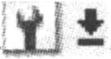 用复选框来分别选择是否显示所有已引用的、未引用的、存在的和不存在的对象。按钮
用复选框来分别选择是否显示所有已引用的、未引用的、存在的和不存在的对象。按钮 用来关闭下一层的对象,按钮
用来关闭下一层的对象,按钮 用来展开下一层的对象。
用来展开下一层的对象。
2.在巡视窗口显示单个变量的交叉引用信息
选中程序区中的变量“起动”(M2.0),在下面的巡视窗口的“信息”→“交叉引用”选项卡(见图5-75)中,可以看到选中的变量的交叉引用信息,与图5-74中的基本上相同。
3.程序块的交叉引用表
选中另一个项目的项目树中的“程序块”,单击工具栏上的 按钮,生成程序块的交叉引用表。选项卡“使用者”(Used by),如图5-76所示。由交叉引用表可知功能FB1在OB1的程序段1(NW1)被调用一次。FB1的背景数据块DB1也在OB1的程序段1被使用一次。打开各数据块,可以看到其中的变量。双击“位置”列中的链接“OB1 NW1”,将自动打开OB1的程序段1。
打开程序块的交叉引用表的“使用”(Uses)选项卡,可以看到各个代码块内部使用变量和调用其他块的情况。打开数据块,可以看到里面的变量。
免责声明:以上内容源自网络,版权归原作者所有,如有侵犯您的原创版权请告知,我们将尽快删除相关内容。




